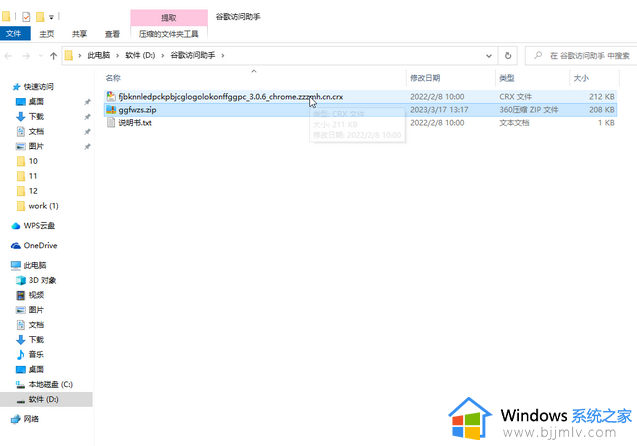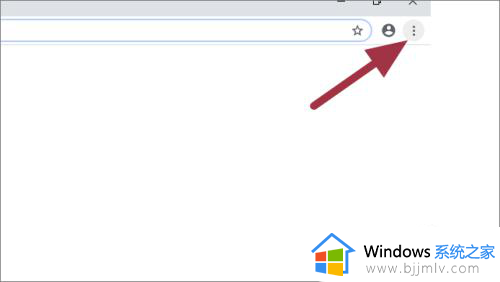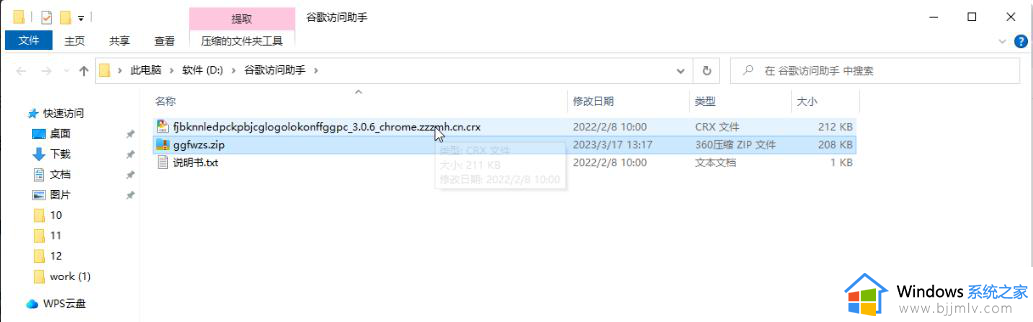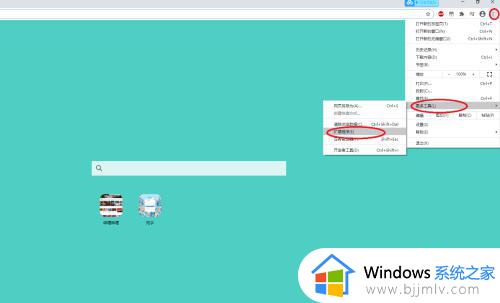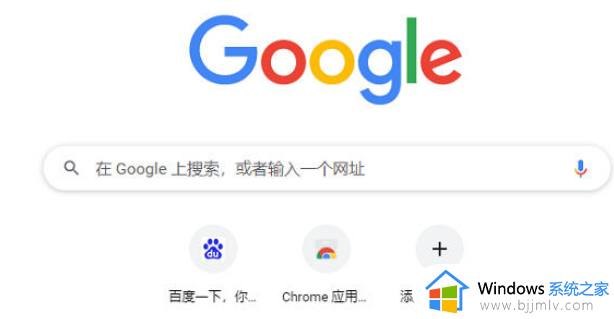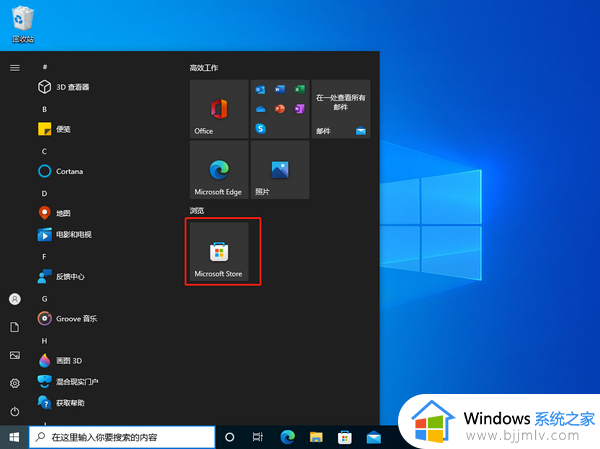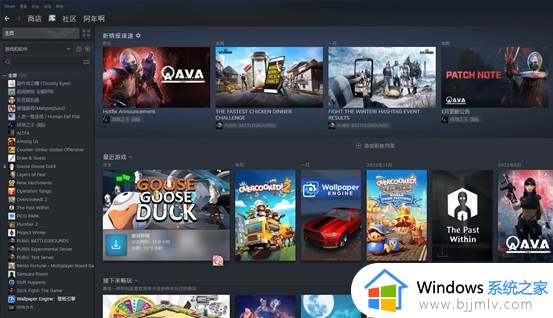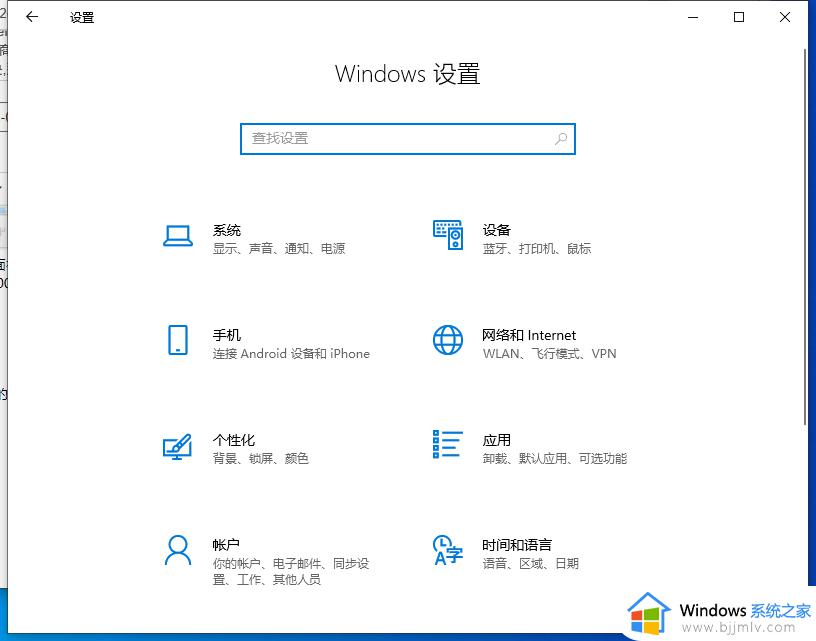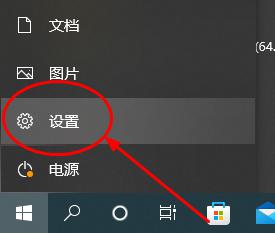chrome应用商店打不开为什么 谷歌浏览器中的应用商店打不开如何解决
更新时间:2023-08-21 15:16:30作者:qiaoyun
chrome谷歌浏览器是很多人喜欢的一款浏览工具,里面自带有应用商店可以供用户们下载插件等,但是近日有不少用户却遇到了chrome应用商店打不开的情况,许多人遇到这样的问题都不知道为什么,该怎么办呢?接下来就给大家介绍一下谷歌浏览器中的应用商店打不开的详细解决方法。
方法如下:
1、点击“更多”
在Chrome浏览器的主界面里,点击右上角的“更多”按钮。
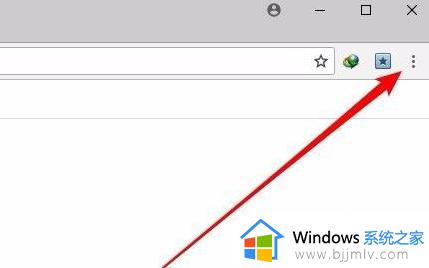
2、选择“扩展程序”
在出现的下拉菜单中, 点击“更多工具”选项,在弹出的菜单栏里选择“扩展程序”选项。
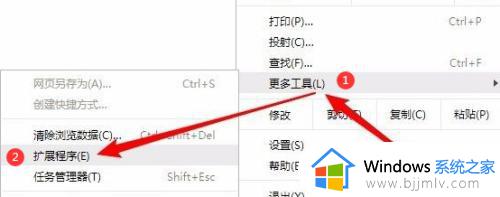
3、打开开发者模式
在打开的扩展程序页面中,打开“开发者模式”选项后面的开关。
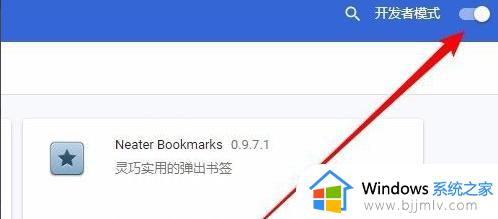
4、添加扩展程序
把准备好的插件安装文件拖到浏览器中,点击界面里的“添加扩展程序”按钮。
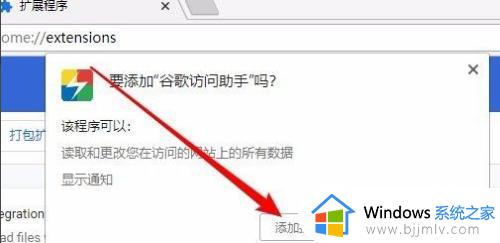
5、访问谷歌应用商店
安装好插件后,点击chrome应用商店的快捷链接,即可访问谷歌应用商店。
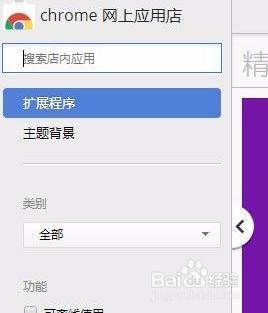
上述给大家介绍的就是chrome应用商店打不开的详细解决方法,有遇到这样情况的小伙伴们可以参考上述方法步骤来进行解决,希望对大家有帮助。